HBO MAX en Fire TV de manera oficial ES POSIBLE y aquí te decimos cómo instalarlo en unos sencillos pasos. Sin aplicaciones externas, sin root, sin APK´s de dudosa procedencia que acaban por no funcionar. Válido para cualquier reproductor de streaming de Amazon: Fire TV Stick, Stick Lite, Fire TV Cube (todas las generaciones), Fire TV Stick 4K y 4K Max.
Índice de contenido

HBO MAX en Fire TV de manera oficial ES POSIBLE ✔ ¡Aquí te decimos cómo instalarlo!
Muchos de nosotros tenemos productos de Amazon, y entre ellos los que más triunfan suelen ser los Echo Dot y los Fire TV Stick. Estos últimos son uno de los reproductores de contenido en streaming más usados en España, pero tienen un pequeño problema: no suelen venir con HBO Max. Ni tenemos la posibilidad de ir a la store para buscar e instalarlo, porque no aparece. Pero hoy aquí siguiendo unos pequeños pasos en menos de 5 minutos tendrás HBO Max en cualquiera de tus Fire TV.
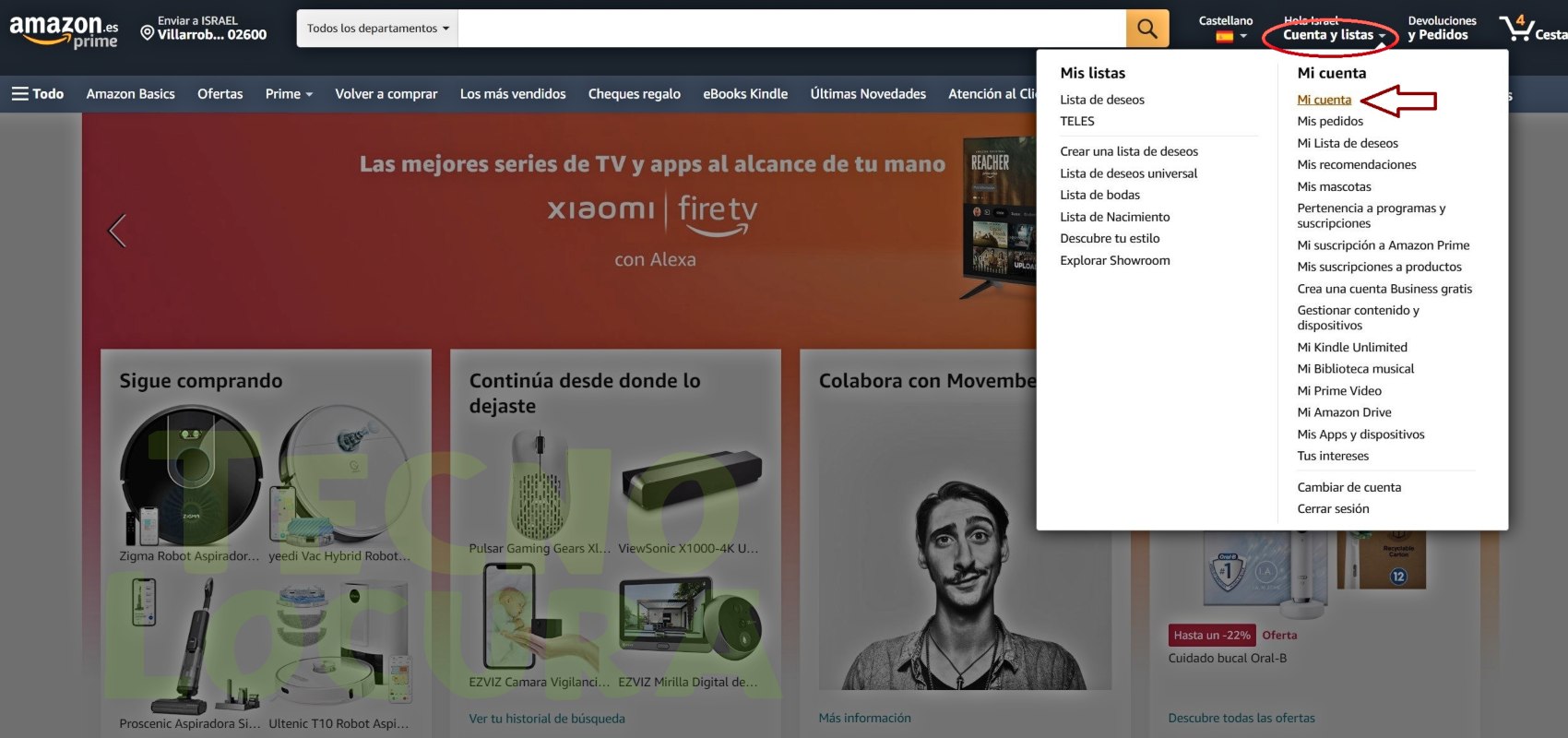
1) Coge un portátil o PC y ven a tu cuenta de Amazon
- Lo primero que debes hacer es coger un ordenador, ya sea portátil o PC de sobremesa (se podría hacer en smartphone o tablet pero recomendamos PC), e iniciar sesión con la cuenta de Amazon donde tengas asociado tu Fire TV.
- Es muy importante asegurarte que es la cuenta correcta de Amazon (si tienes más de una), porque sino no funcionará.
- Una vez iniciemos sesión con nuestra dirección de correo y contraseña nos vamos a la parte superior, y hacemos clic debajo de nuestro nombre, donde pone "Cuentas y listas".
- Aparecerá un desplegable con cantidad de apartados, le daremos al primero: "Mi cuenta".
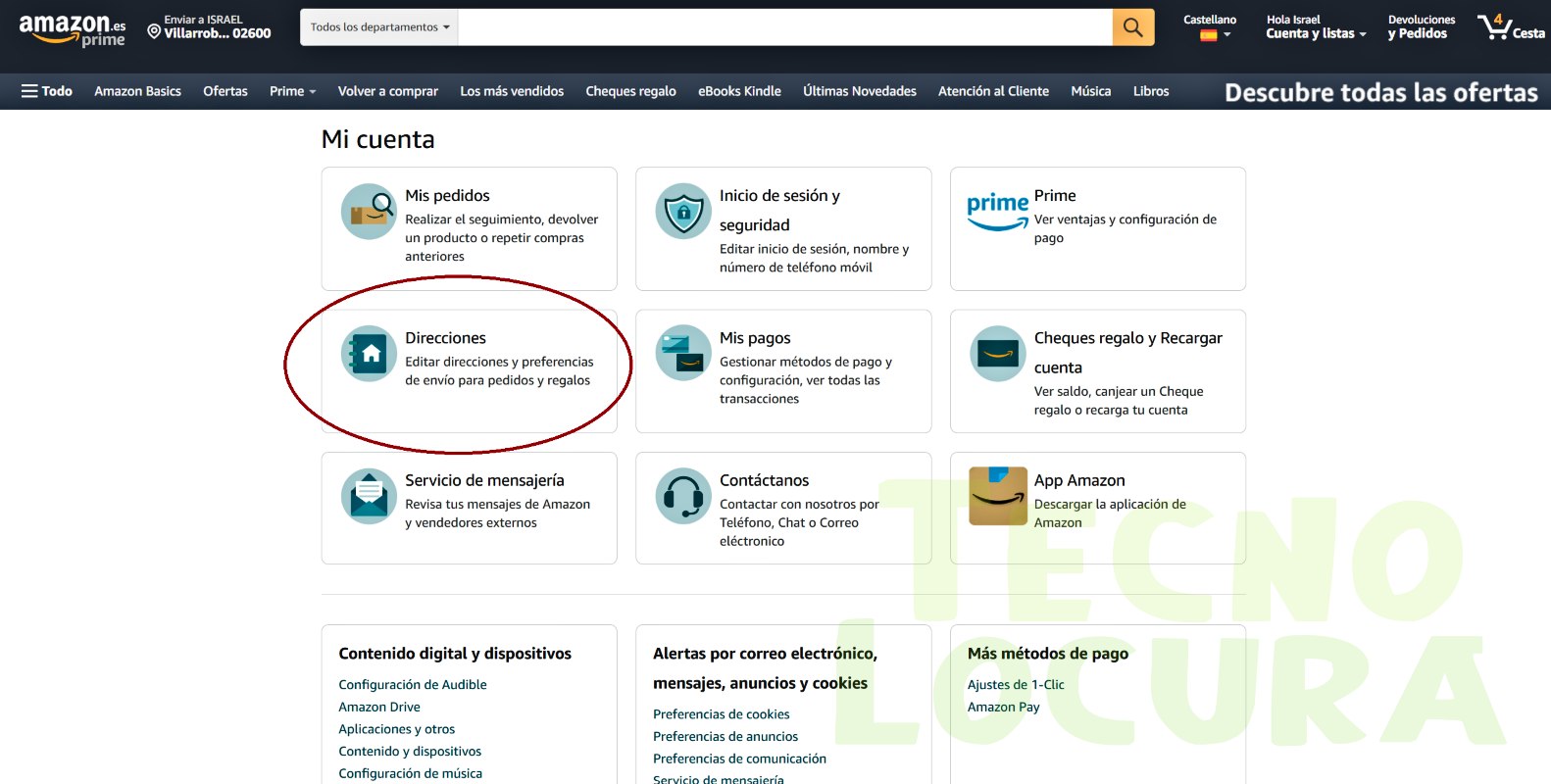
2) Añadir una dirección de EE.UU.
- Una vez pulsado se nos redirige a otra pantalla, aquí nos vamos a "Direcciones".
- Y dentro de "Mis direcciones" vamos a añadir una nueva dirección en la pestaña con el símbolo más (+) "Añadir dirección", pero esta vez una dirección de Estados Unidos.
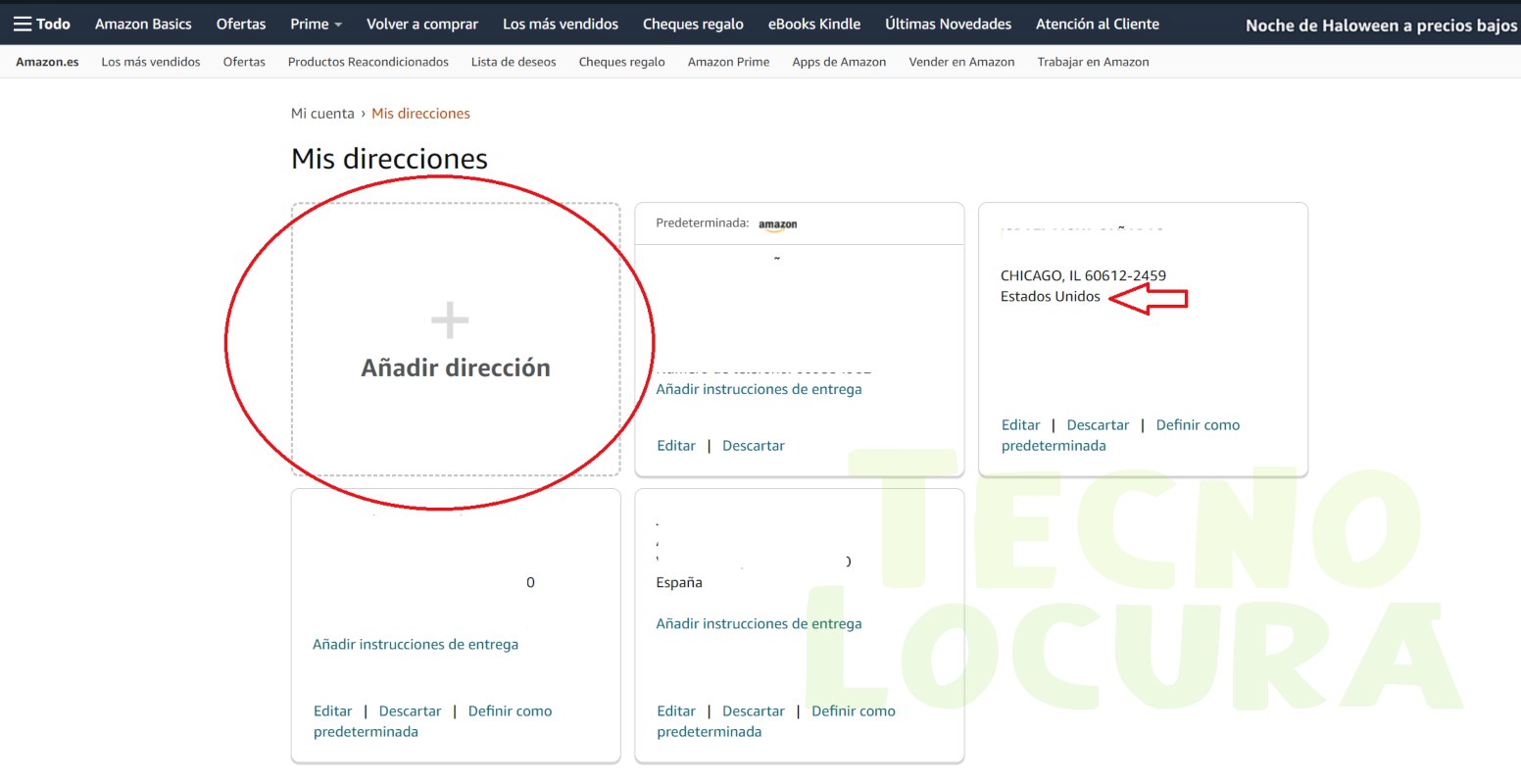
- Así es, deberemos añadir una dirección de Estados Unidos, la podéis inventar si queréis pero aseguraros que el código postal del Estado que vayamos a elegir sea el correcto. Para ello podréis consultar el Google o similar.
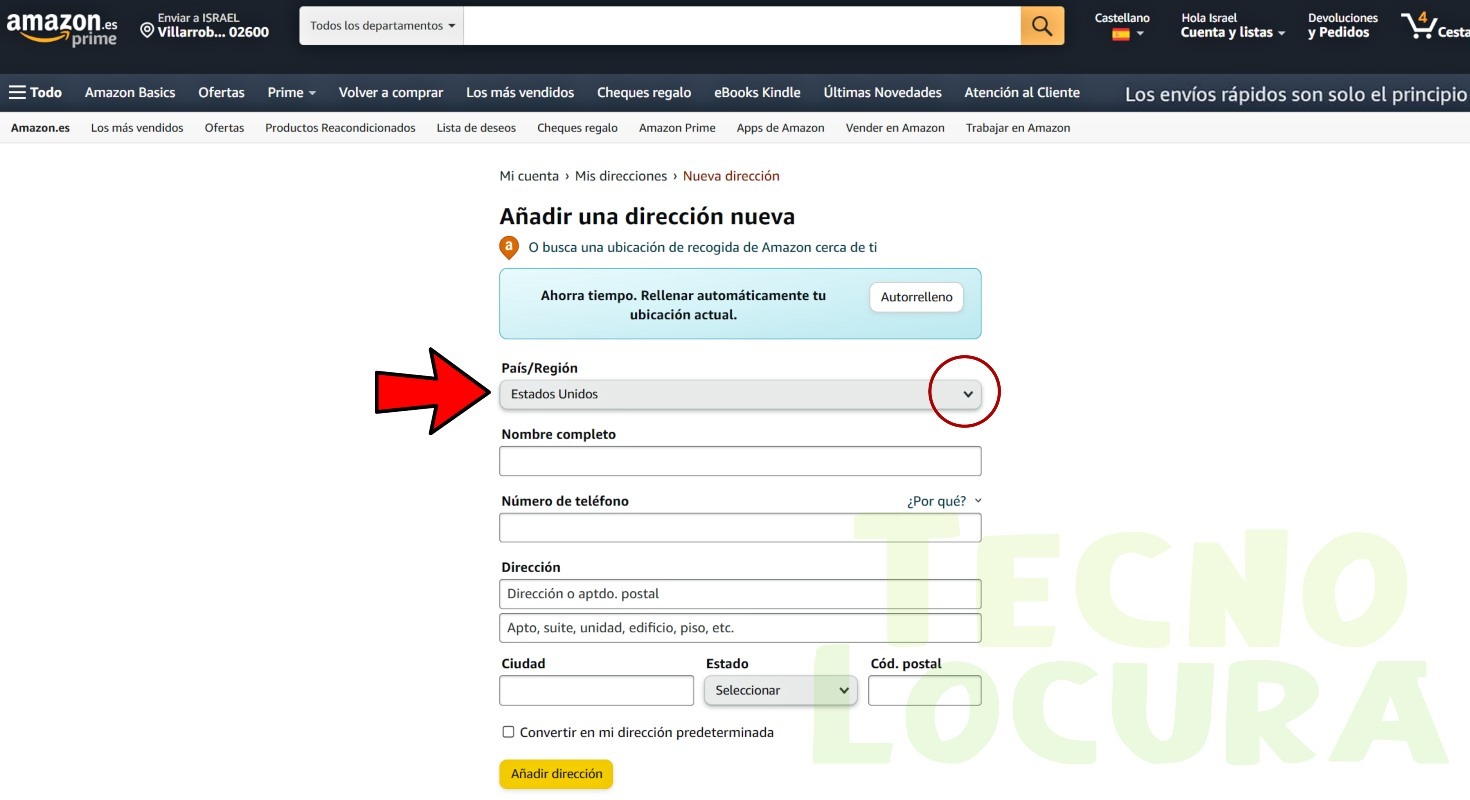
- Una vez dentro de "Mis direcciones" y dentro del apartado con el símbolo más (+) "Añadir dirección", estamos en el rellenable "Añadir una nueva dirección".
- En la pestaña que os indicado con una flecha roja seguramente tengáis señalado España, por lo que cambiarlo a Estados Unidos y comenzar a rellenar datos de dirección.
- Añadir el nombre completo, número de teléfono (puede ser el vuestro de España, no dará error por ello, aunque si añadís el +34 delante mejor). Dirección (calle, AVDA, etc., de EEUU o inventado), ciudad, Estado (tendréis que seleccionar uno del desplegable) y el CP (una vez elegido Estado buscar su CP y poner el correcto).
- Finalmente le damos al botón amarillo donde pone "Añadir dirección" y ¡Listo! Un paso hecho.
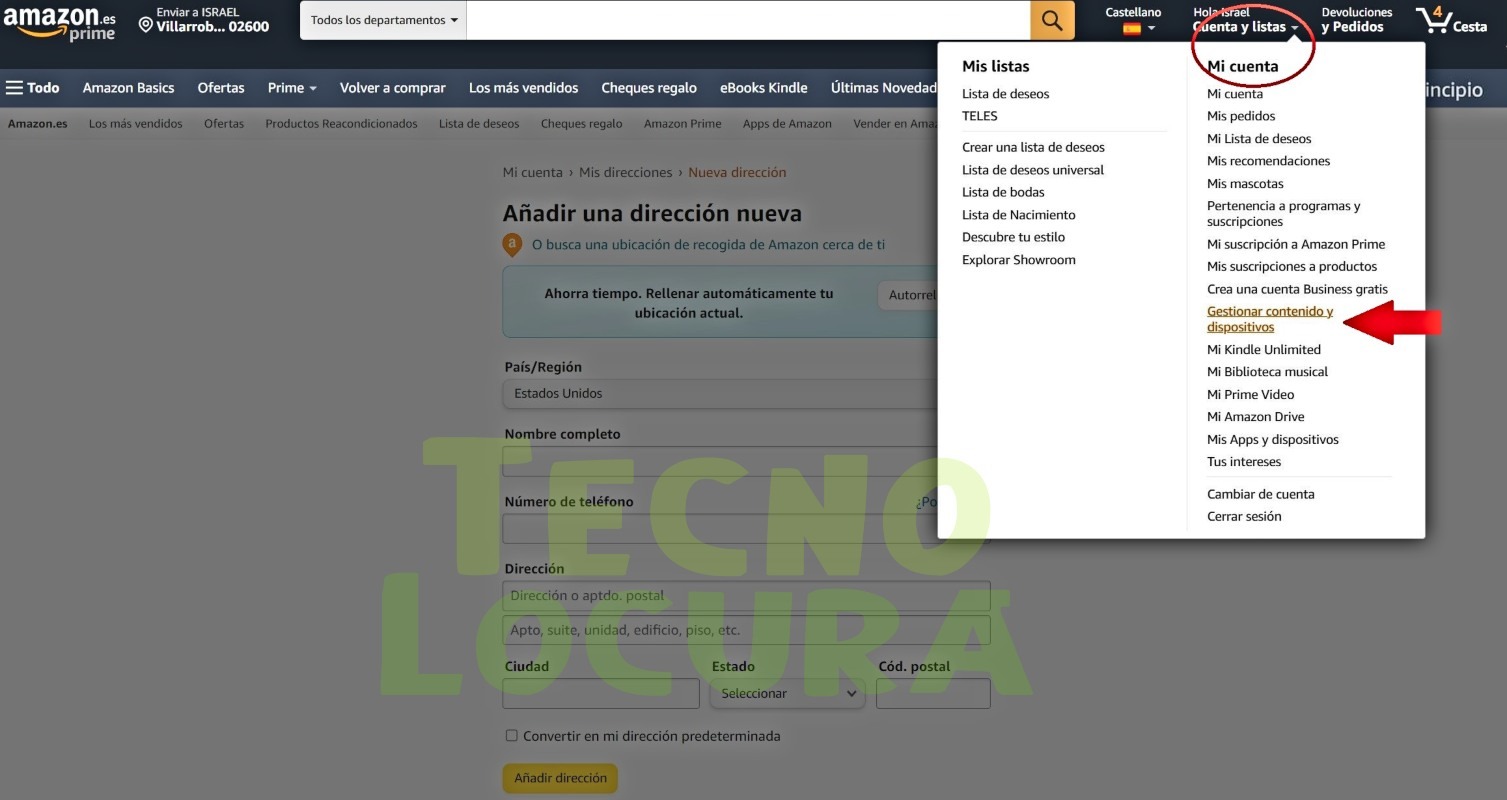
3) Gestionar contenido y dispositivos
- Una vez añadida correctamente una dirección de EE.UU. volvemos a ir a la pestaña de la parte superior donde pone "Cuentas y listas".
- Y dentro del desplegable que nos aparece esta vez nos iremos al apartado "Gestionar contenido y dispositivos".
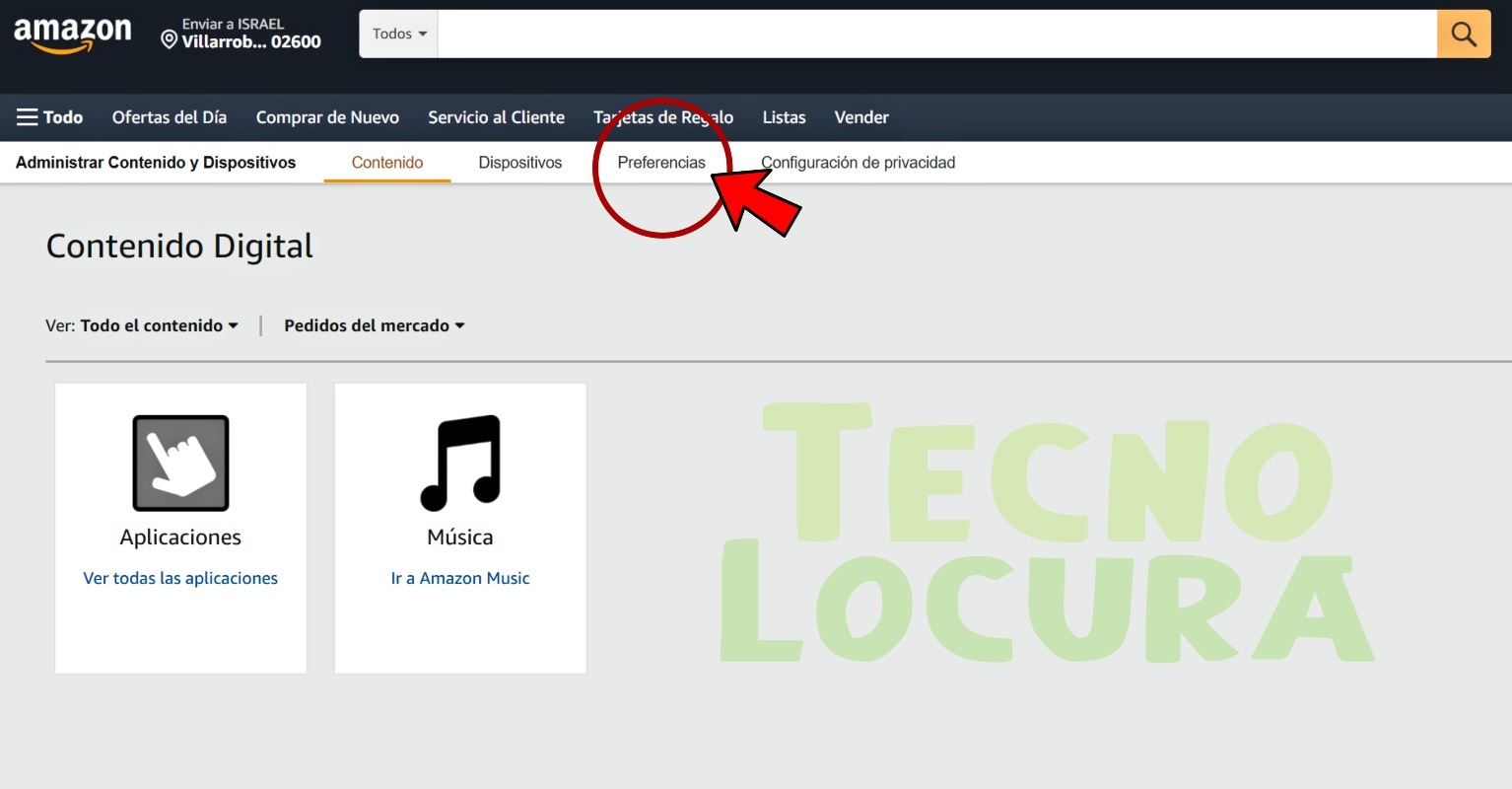
- Dentro ya del apartado "Gestionar contenido y dispositivos", en la final superior donde pone "Administrar Contenido y Dispositivos" haremos clic en la pestaña que pone "Preferencias".
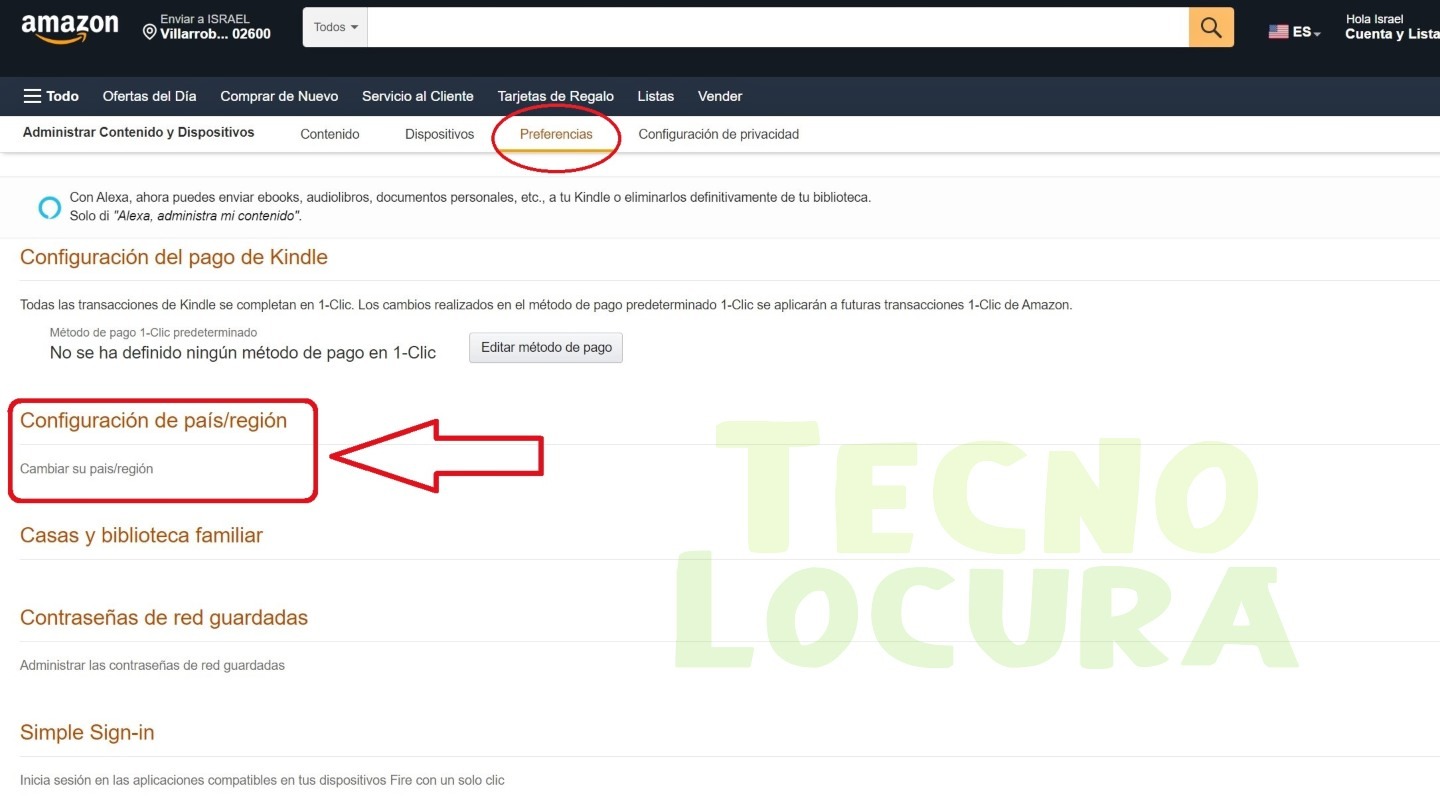
- Una vez dentro de "Preferencias" veremos varios apartados con títulos en color naranja, nos iremos al segundo donde pone "Configuración de país/región".
- Seguramente no nos aparezca nada (como en la imagen de arriba), o en todo caso nos aparecerá España.
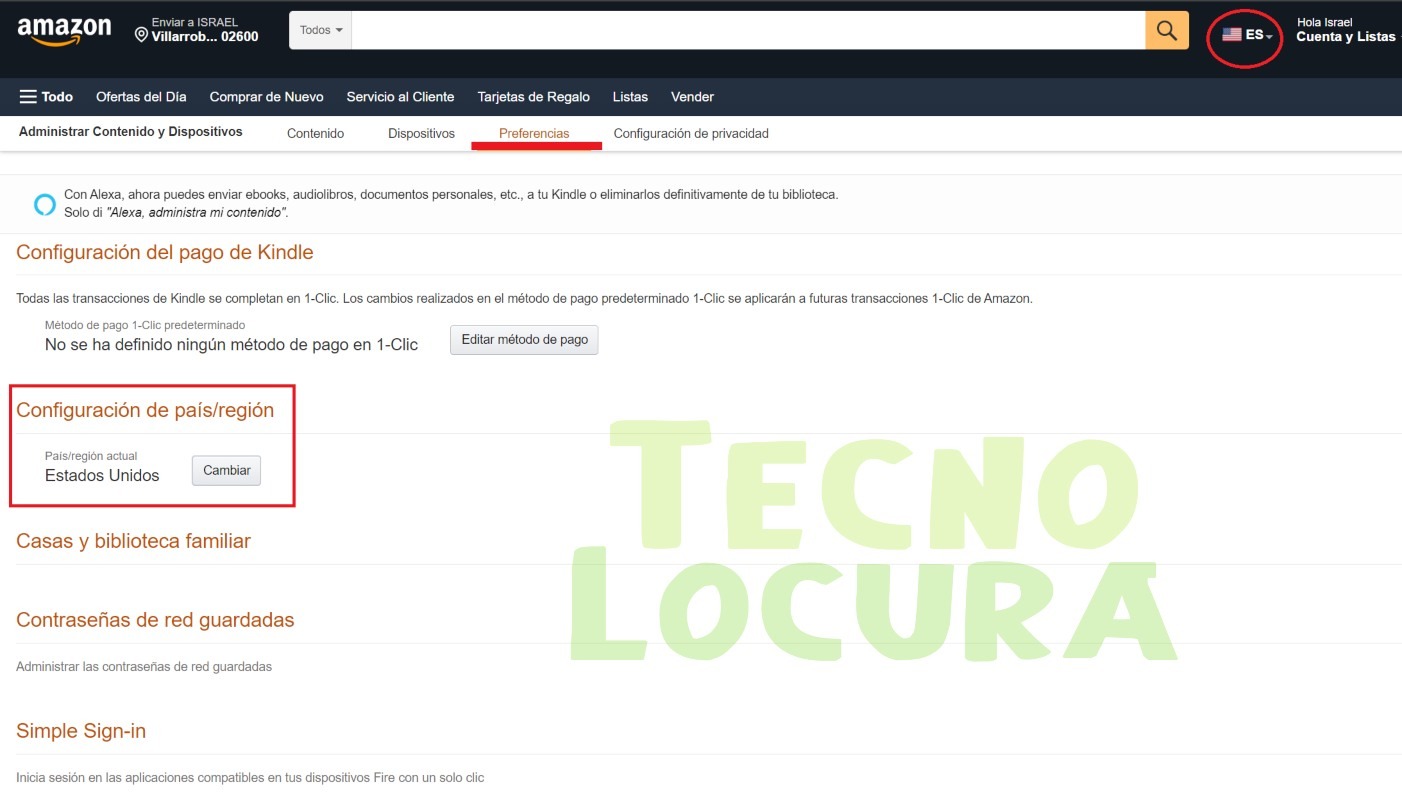
- Le damos al botón "Cambiar" y nos aparece un desplegable llamado "País de residencia", donde tendremos todas las direcciones guardadas anteriormente, de USA y de España.
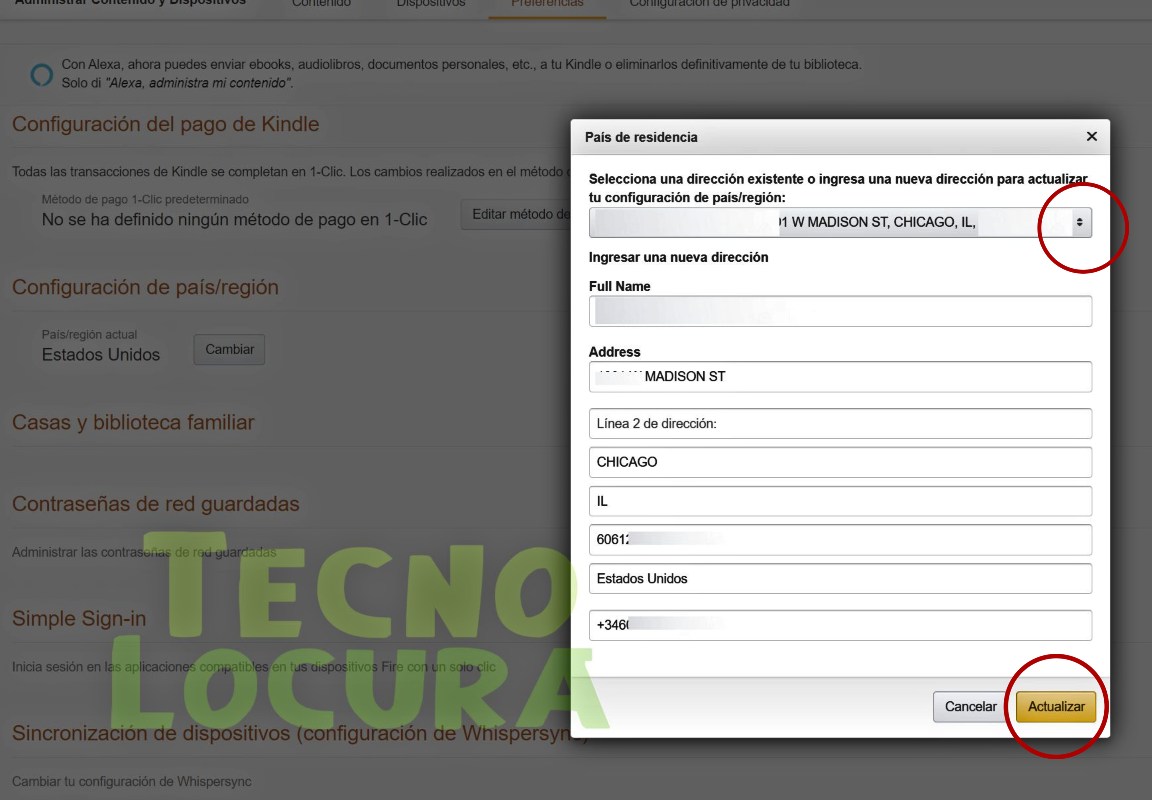
- Seleccionamos la dirección de los Estados Unidos que hemos creado y le damos al botón amarillo inferior que poner "Actualizar".
- Una vez hecho esto nos debería aparecer que el país o región actual que tenemos configurado es Estados Unidos. Y nos redirigirá automáticamente a Amazon.com
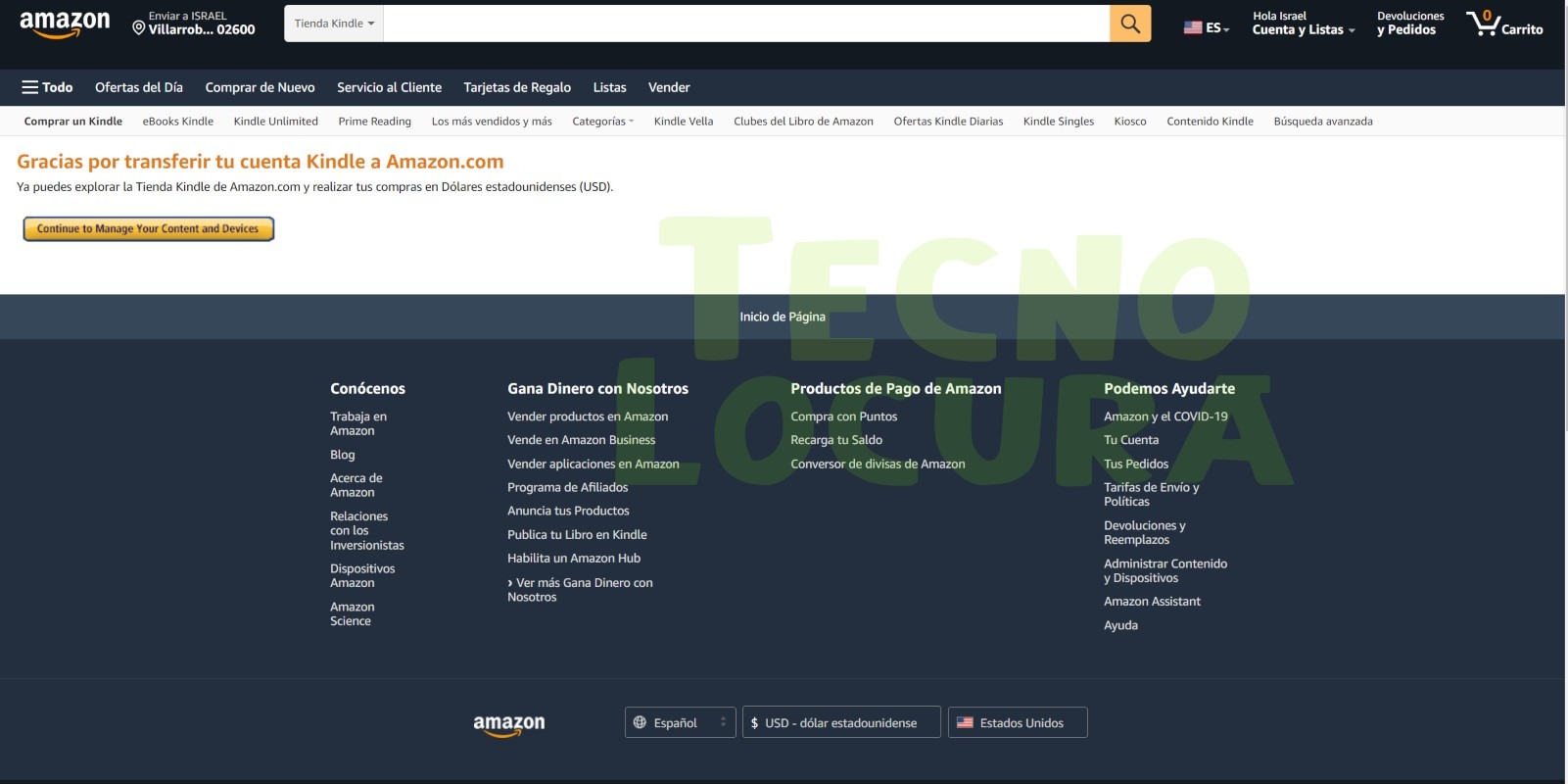
4) Ahora desde Amazon.com
- Una vez dentro de Amazon tan solo tendremos que irnos al buscador de la parte superior, y escribir HBO Max. Asegurarse que está seleccionado "Todos", porque si está en otra categoría es posible que al buscar no aparezca.
- NOTA: Al cambiarse a Amazon de EE.UU. quizás el idioma también cambie a inglés. Si no controláis mucho del idioma anglosajón os aconsejamos usar la extensión del Traductor de Google para los navegadores.
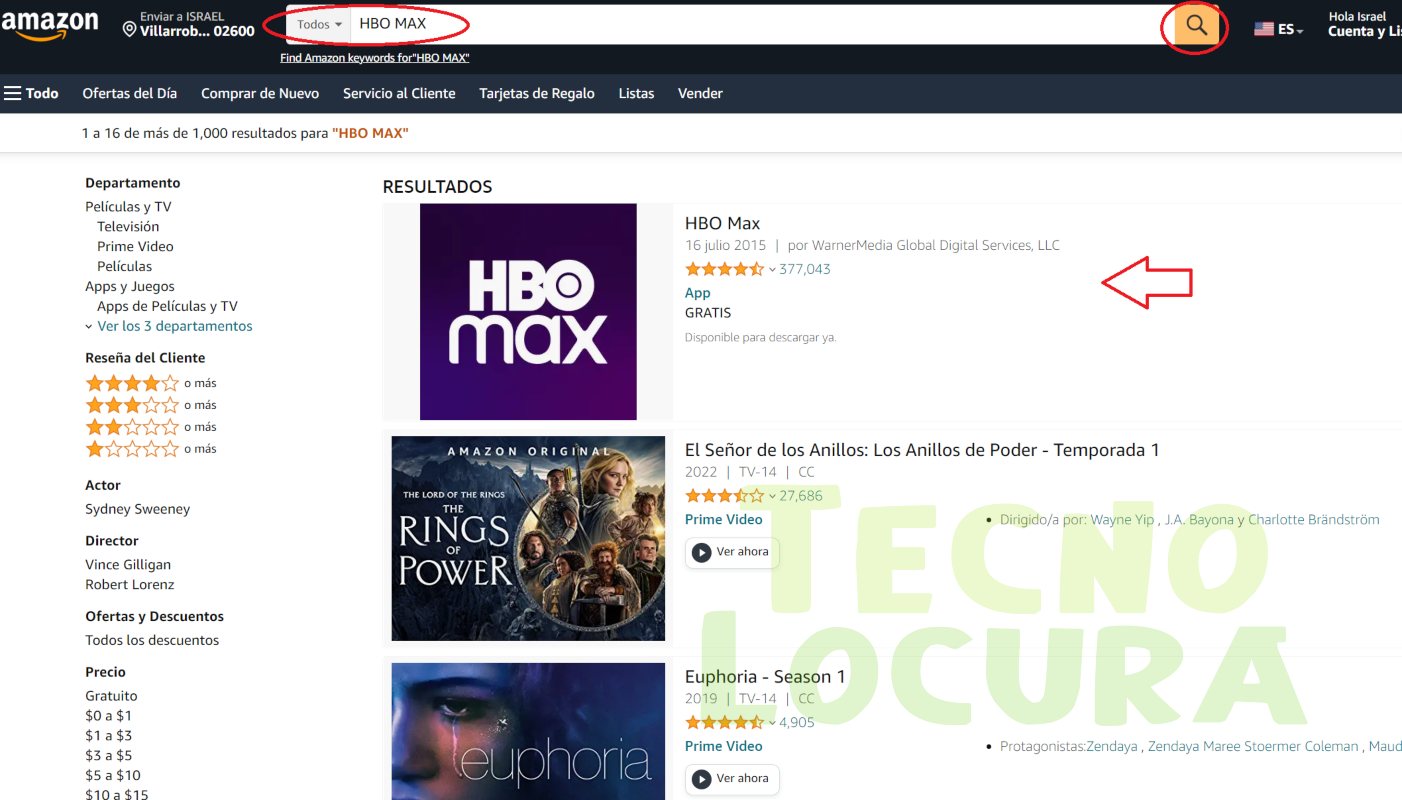
- Lo primero que nos aparezca será la aplicación en ese característico color morado. APP totalmente gratuita como se indica debajo de las más de 377.000 valoraciones. Así que hacemos clic en ella.
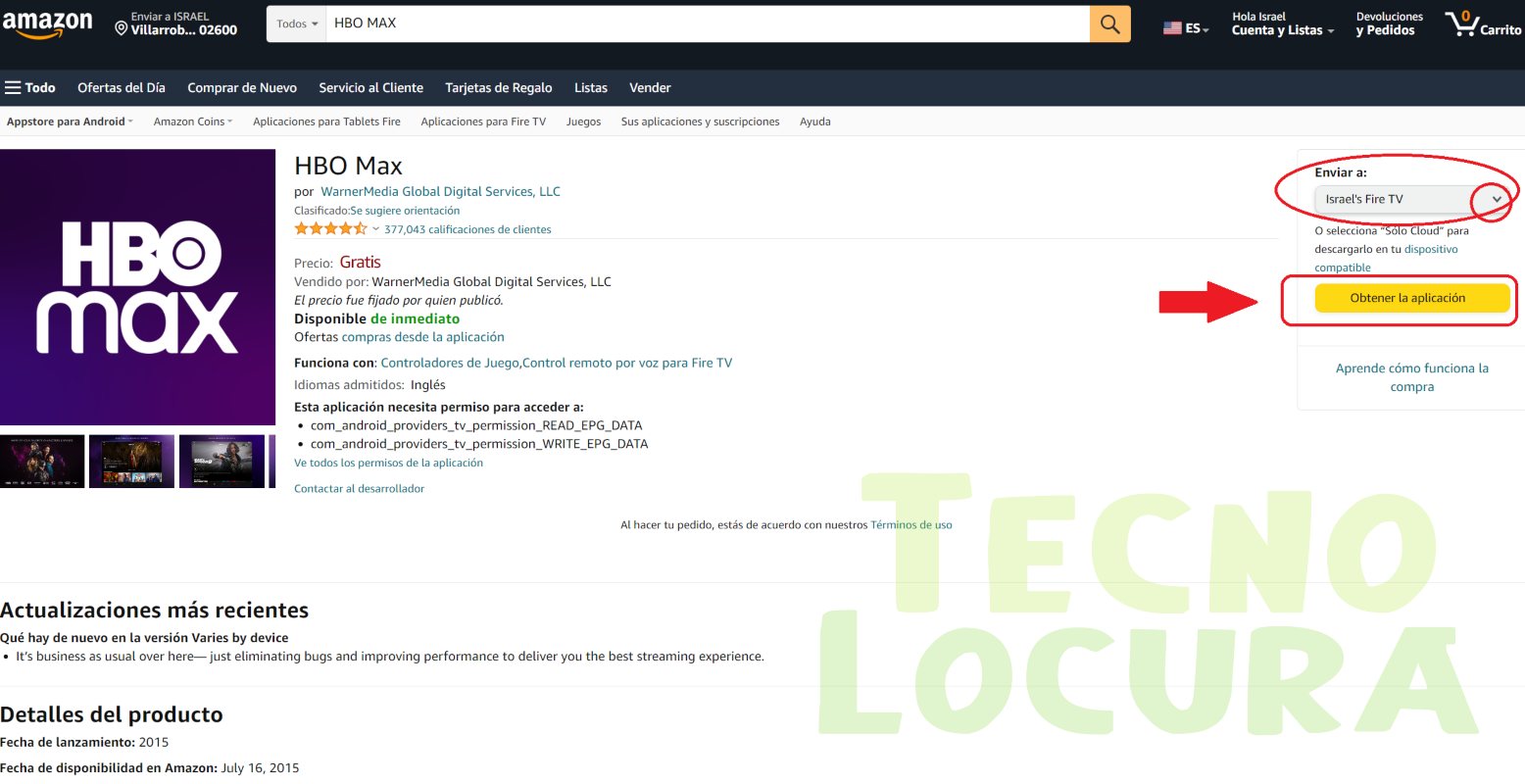
- Dentro ya del apartado de la aplicación haremos algo parecido a lo que viene siendo una compra común en Amazon. Seguramente ya hayas realizado más de una, por lo que no tiene mucho misterio.
- En la parte superior derecha nos aseguramos que la APP se va a enviar a nuestro dispositivo correcto, en la pestaña "Enviar a:" podréis comprobarlo. Porque sí, la aplicación se instalará automáticamente, no tendremos que andar buscándola en nuestro Fire TV.
- Una vez que nos hemos asegurado que vamos a enviar la aplicación al reproductor Fire TV que queremos le damos al botón amarillo "Obtener la aplicación" y ¡Listo! Se enviaría la orden directamente.
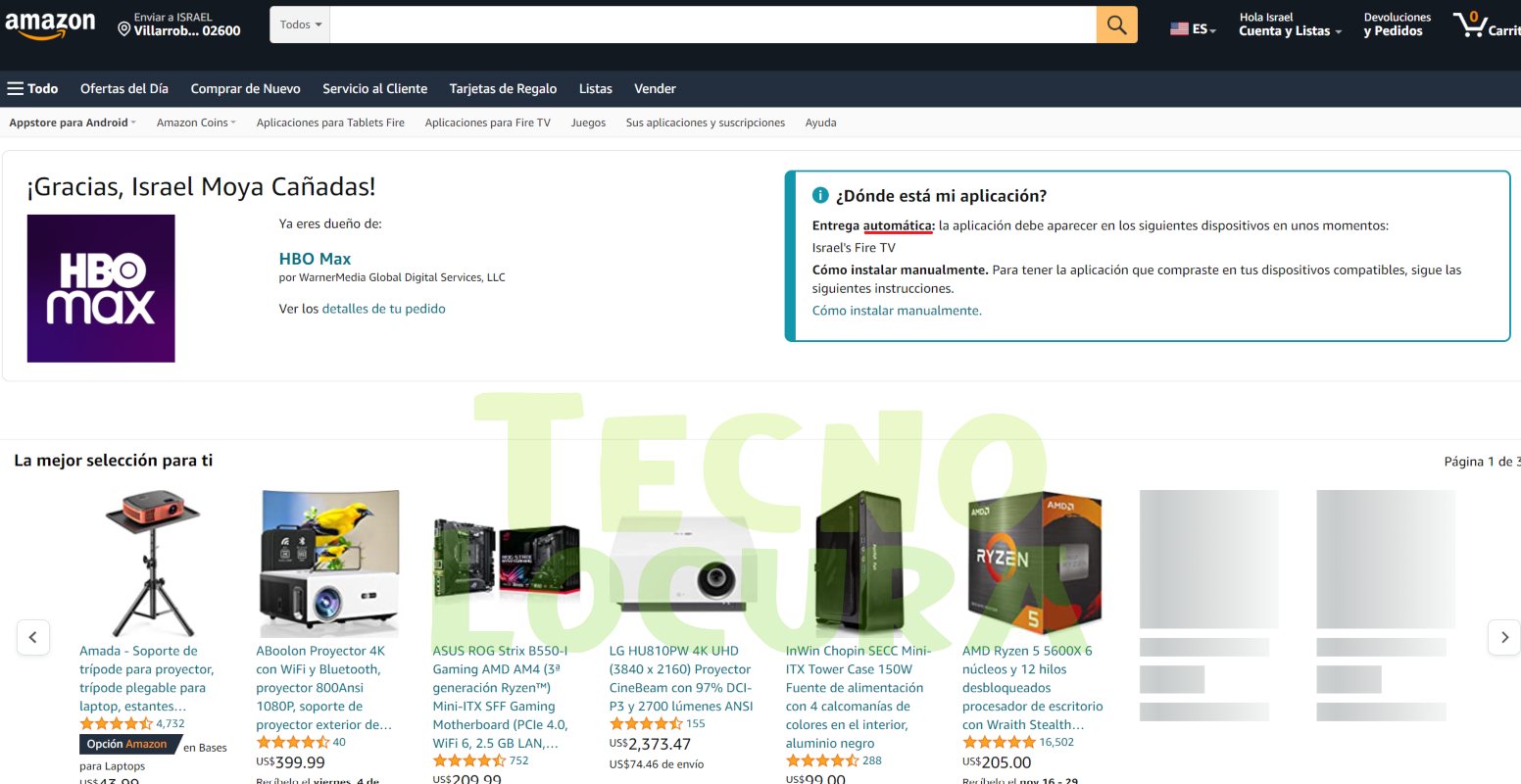
- Ya nos podemos ir a nuestro Amazon Fire TV Stick, Stick Lite, Stick 4K, Stick 4K Max o el Fire TV Cube (en cualquiera de sus versiones) y comprobar que la tenemos.
5) HBO Now = HBO Max
- Cuando encendamos nuestro Amazon Fire TV o Fire TV Stick no os asustéis, tendremos un aviso que nos indicará que se a instalado una nueva aplicación: HBO Now. Sí, el logo y el nombre que nos aparece en pantalla es la nomenclatura por la que se conoce en Estados Unidos. Pero una vez que pulsemos sobre la APP y entremos automáticamente veremos HBO Max y su bonito color morado.
- ¡Disfrutad del final de La Casa del Dragón directamente en vuestro Fire TV! O de la temporada 5 de El cuento de la criada (habrá una sexta U.U).
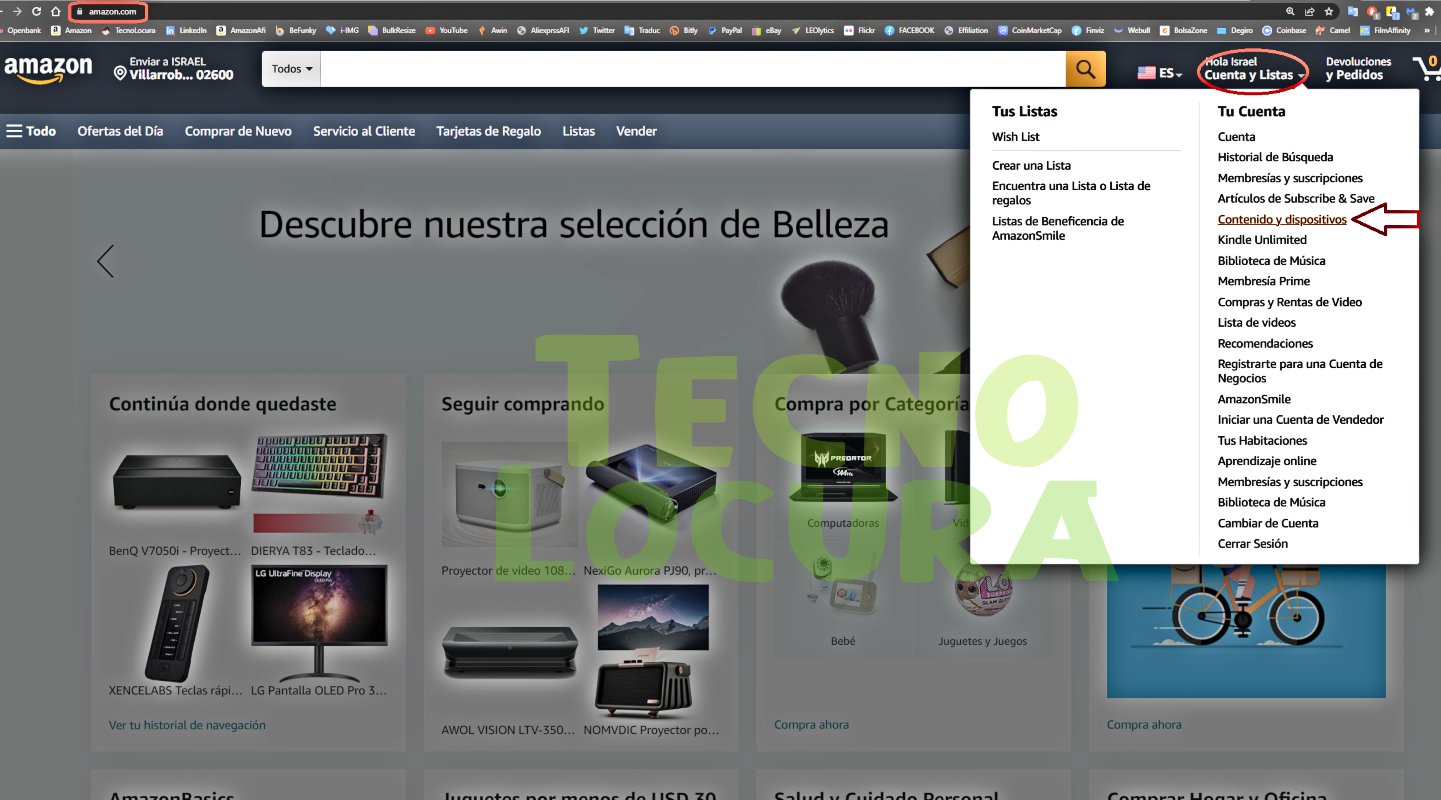
6) IMPORTANTE
- Cambiar la región de nuestra cuenta de Amazon no está exenta de algún "pequeño" problema. Y este problema radica principalmente si usas aparatos Kindle y tienes compras en ellos (si no usas olvídate de esto último, porque no hay muchos más problemas).
- Nos aparecerá recomendaciones americanas en nuestro Fire TV y también quizás notemos algún error con Alexa. Pero para ello volveremos a Amazon.com y haremos lo que en el apartado 3 de este tutorial, pero a la inversa.
- Así, cambiaremos la región/país de Estados Unidos nuevamente a España en la pestaña "" de Amazon.com. Seleccionando una de nuestras direcciones de España, no la ficticia de EEUU creada para instalar HBO Max
- Pulsamos nuevamente en "cambiar" cuando nos ponga España ¡Y problemas resueltos!
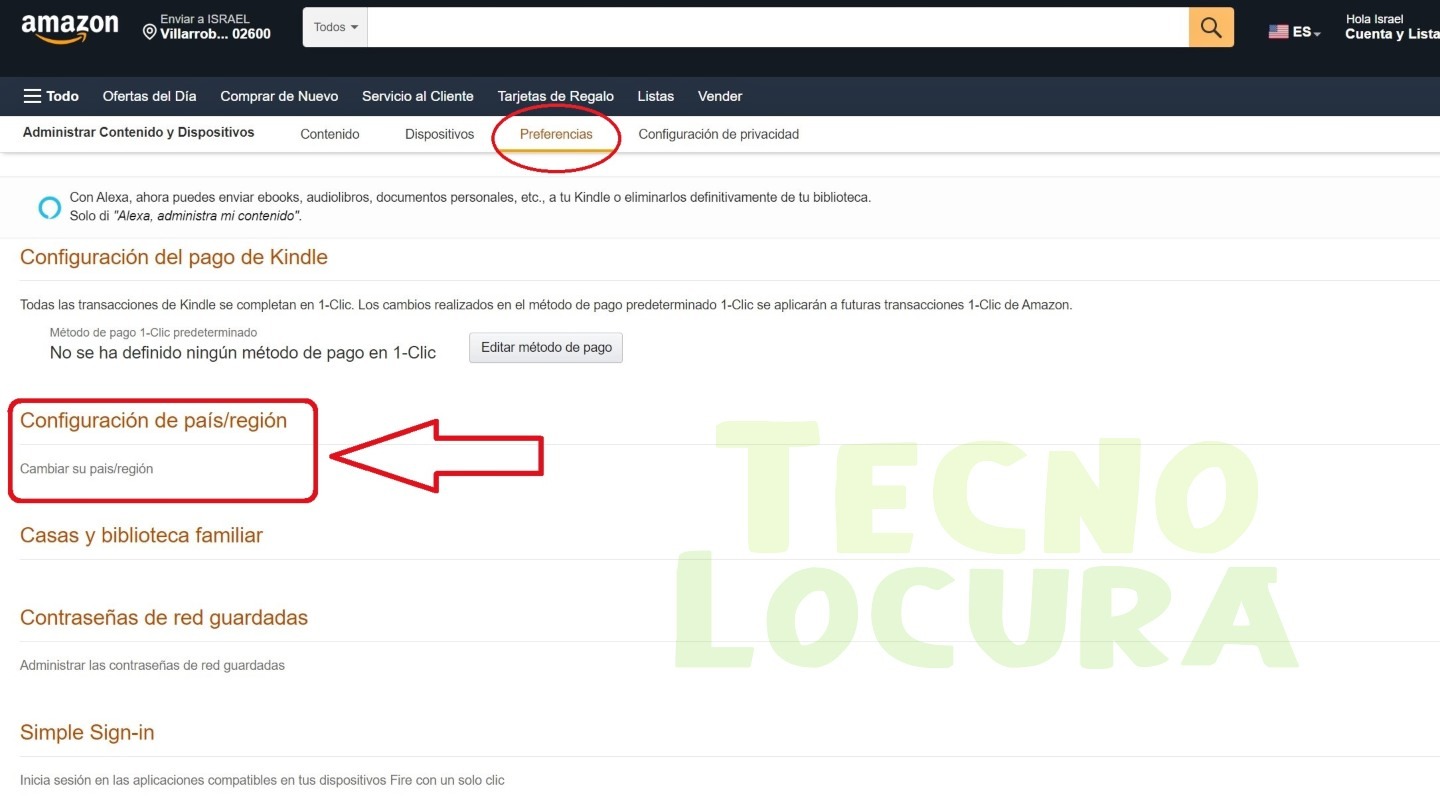
Fuente: Amazon











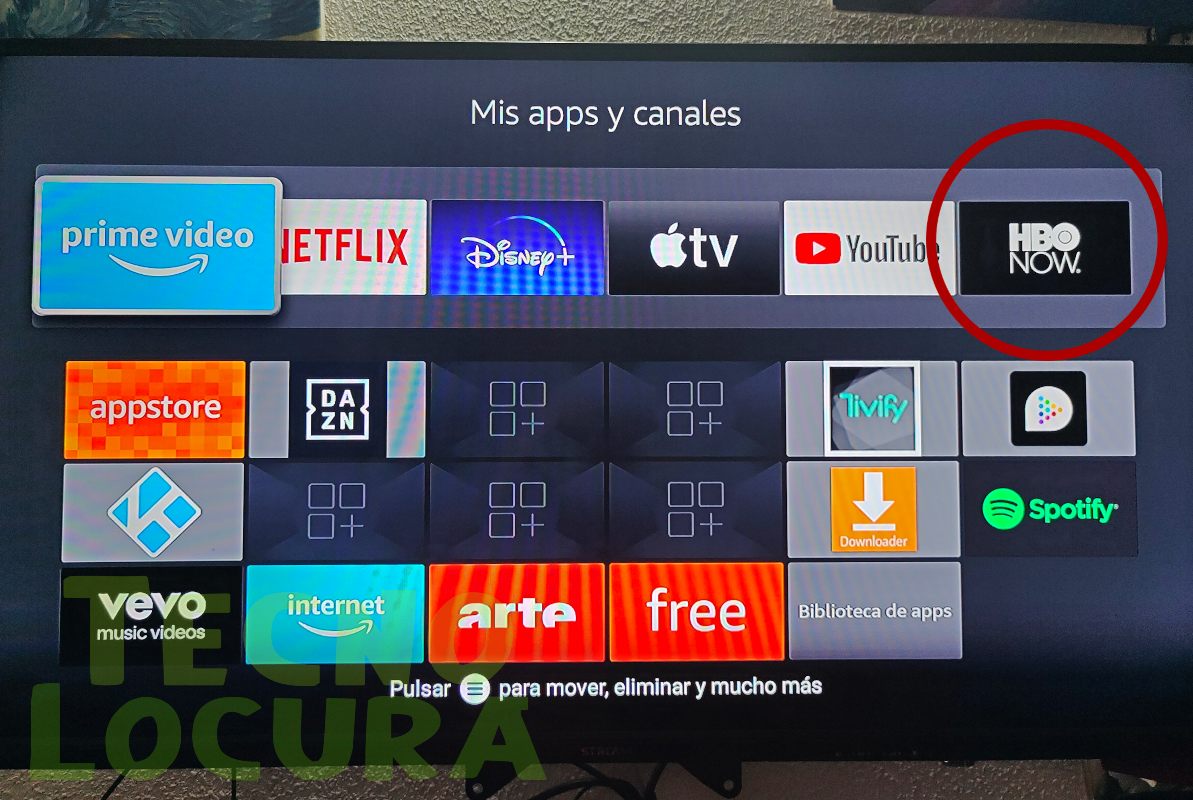
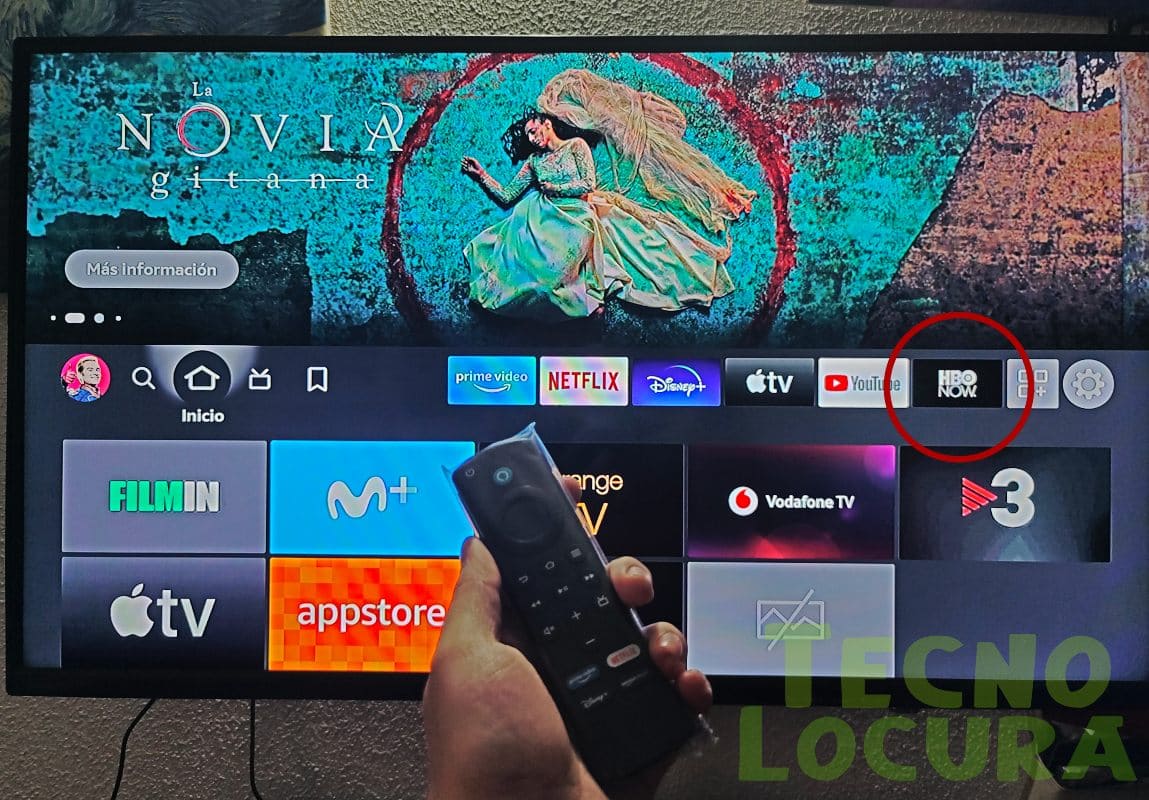
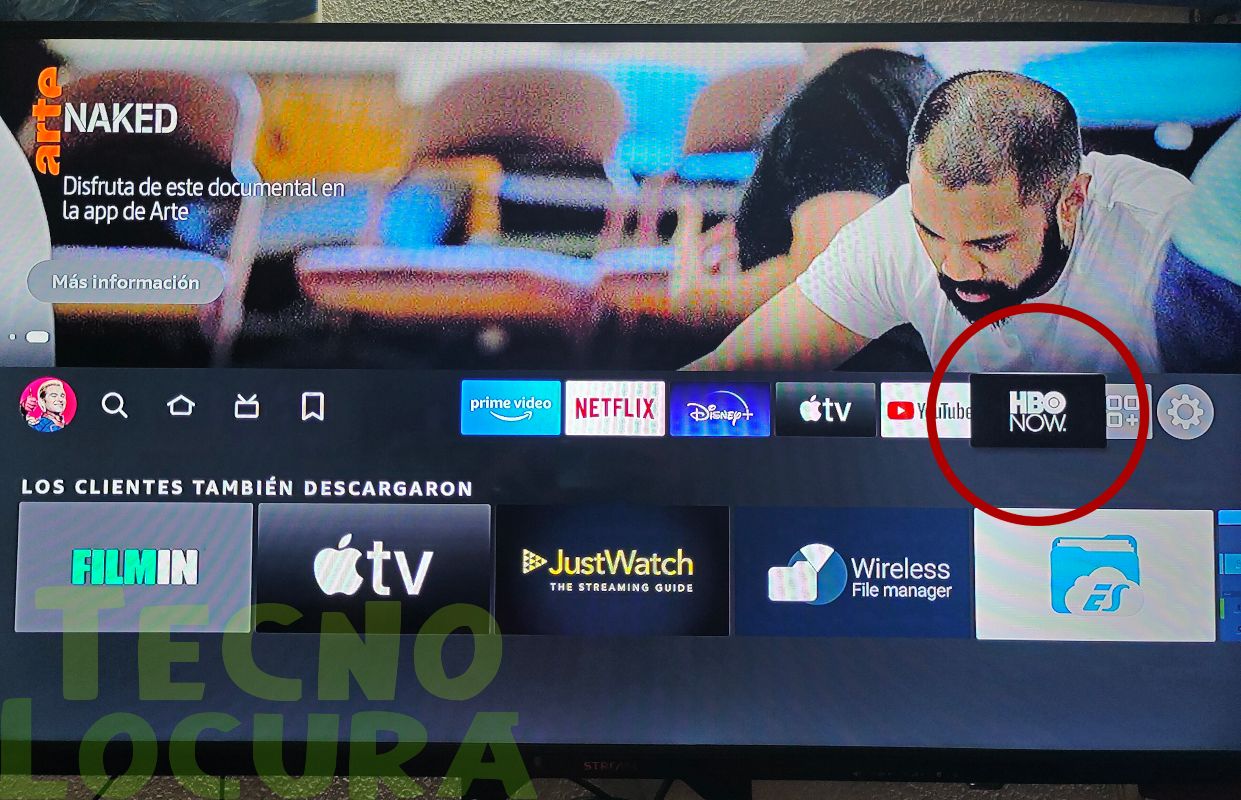





Este método no funciona. Puedes añadir la dirección de USA pero no deja luego cambiar a región USA. Y en Amazon.com no aparece la app HBO Max ni nada que se le parezca..
Lo acabo de hacer siguiendo tus pasos y todo perfecto. Ya tengo HBA MAX en mis dos stick.
Sin instalar nada de fuera ni enviar archivos ni historias. Todo perfecto
Gracias